- Författare Jason Gerald [email protected].
- Public 2024-01-19 22:14.
- Senast ändrad 2025-01-23 12:47.
Om du säljer på eBay finns det tillfällen då du måste radera en av dina produkter. Varor som säljs till ett fast pris kan annulleras när som helst, medan föremål som auktioneras ut kan avbokas om det finns felaktig information om varan, eller om varan går förlorad eller skadad. Ebay avskräcker starkt från att avbryta försäljning tidigt och kan sätta gränser för ditt konto om du gör det ofta. Du kan till och med bli böter för att avbryta en försäljning tidigt. Auktionsartiklar som accepterar bud med en tidsgräns på mindre än 12 timmar kan inte avbokas. Denna WikiHow -artikel lär dig hur du avbryter en vara som säljs på eBay.
Steg
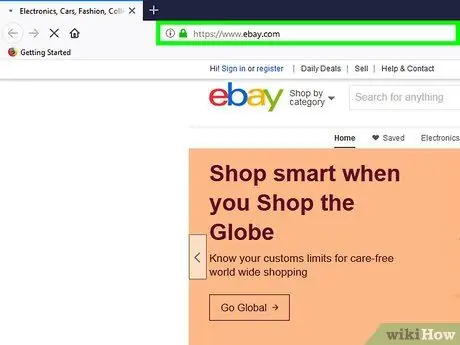
Steg 1. Gå till https://www.ebay.com via en webbläsare
Du kan använda vilken webbläsare som helst.
- Om det inte finns något erbjudande kan varan när som helst avbokas.
- Om ett objekt som auktioneras ut får ett bud mindre än 12 timmar före auktionens slutdatum kan du inte helt enkelt avbryta det. Du bör kontakta anbudsgivarna och be dem dra tillbaka sitt bud.
- Objekt som säljs till fasta priser eller auktioner som inte tar emot bud kan avbrytas när som helst.
- eBay avråder starkt säljare från att avbryta försäljningen tidigt. De kan införa begränsningar för ditt konto om du avbryter för ofta.
- När du avbryter försäljningen tidigt kan du fortfarande behöva betala avgiften för slutvärdet, oavsett om du bestämmer dig för att sälja varan till högstbjudande eller inte.
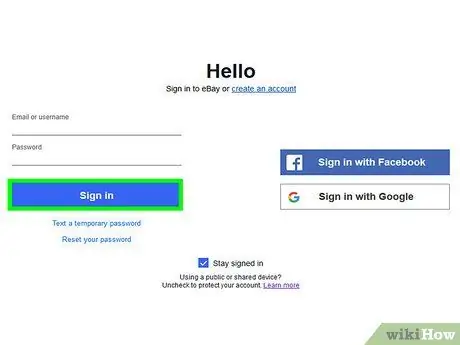
Steg 2. Logga in på eBay -säljarens konto
Om du inte automatiskt är inloggad på ditt eBay -konto använder du följande steg för att logga in på ditt konto.
- Klick Logga in i det övre högra hörnet.
- Ange e -postadressen eller användarnamnet och lösenordet som är kopplat till ditt eBay -konto.
- Klicka på den blå knappen som säger Logga in.
- Kontrollera dina textmeddelanden.
- Ange det sexsiffriga numret som skickas till dig i ett textmeddelande på eBay-sidan.
- Klicka på den blå knappen som säger Fortsätta.
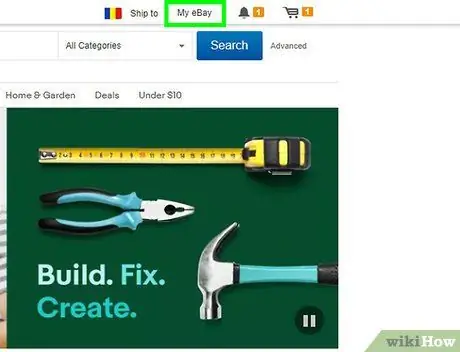
Steg 3. Flytta musen till My eBay
Det är högst upp på sidan till höger om klockikonen. Om du placerar muspekaren över den här knappen visas en rullgardinsmeny.
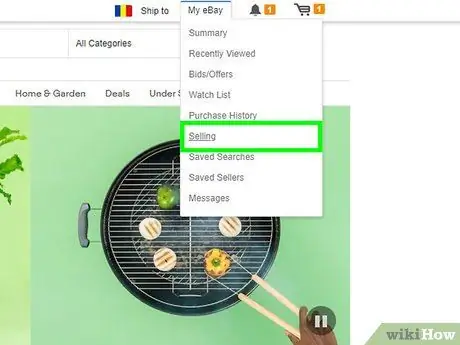
Steg 4. Klicka på Sälj
Det finns i rullgardinsmenyn under "My eBay".
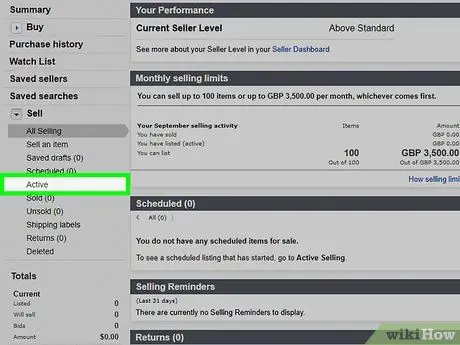
Steg 5. Klicka på På
Det är i den vänstra sidofältets meny under "Säljer". Detta visar alla artiklar du för närvarande säljer på eBay.
Om du inte ser ett alternativ under "Sälj" i menyn till vänster i sidofältet klickar du på pilikonen till höger om "Sälj" i menyn till vänster i sidofältet
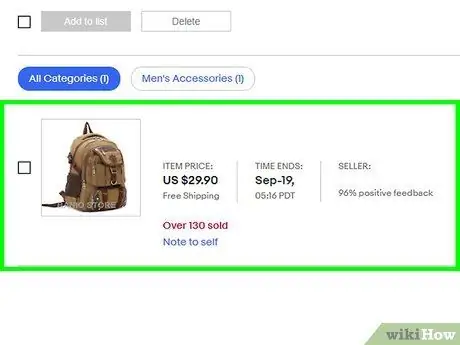
Steg 6. Rulla ner och hitta det objekt du vill ta bort
Objekten ordnas vertikalt efter det datum då varan registrerades.
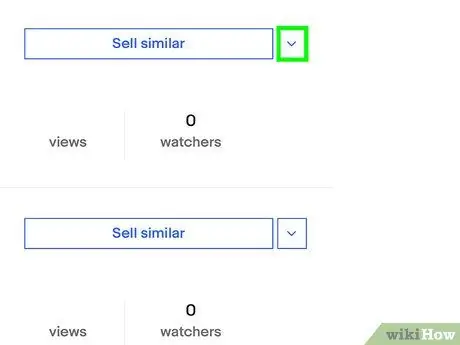
Steg 7. Klicka på pilikonen
till höger om objektlistan.
Det är till höger om knappen som säger "Sälj liknande" bredvid varje objekt. Om du klickar på denna pilikon visas en rullgardinsmeny.
Om du tittar på webbplatsen i klassisk vy klickar du på rullgardinsmenyn som säger Fler åtgärder till höger om objektet till salu.
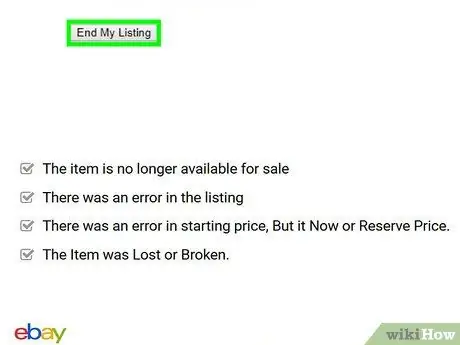
Steg 8. Klicka på Avsluta min lista tidigt
Det är längst ner i rullgardinsmenyn som visas när du klickar på pilikonen till höger om objektet till salu.
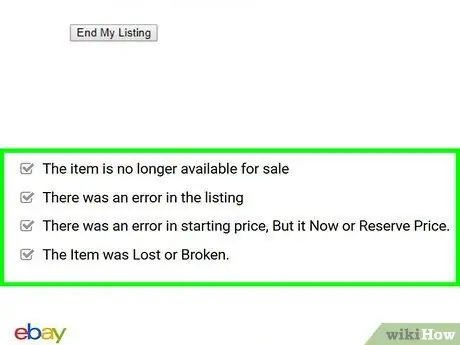
Steg 9. Välj en anledning för att avsluta försäljningen
För fastprisförsäljning kan du avsluta försäljningen när som helst. För auktionen måste du välja en av anledningarna till att avsluta försäljningen nedan:
- Varan är inte tillgänglig för försäljning.
- Det finns ett fel i försäljningsinformationen.
- Det uppstod ett fel i utgångspriset, Köp Nu -priset eller orderpriset.
- Varan är förlorad eller skadad.
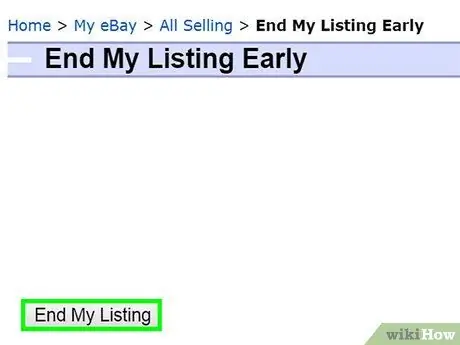
Steg 10. Klicka på Avsluta min lista
Den här knappen är under listan över skäl för att avbryta försäljningen. Om du klickar på den här knappen tas ditt objekt bort från eBay.
Tips
- Dubbelkolla alla detaljer om föremålen till salu och se till att de fungerar och finns i lager innan du visar artiklarna till salu på eBay. Denna vana hjälper till att minska chansen att du kommer att behöva ta bort ett objekt till salu från eBay.
- Innan du tar bort en vara till salu, förklara i detalj för budgivarna situationen som ledde till att objektet togs bort. I de flesta fall, så länge du kommunicerar situationen öppet, kan anbudsgivare kunna dra tillbaka sina bud och det är mindre sannolikt att de lämnar negativ feedback till dig som säljare.






